|
一、修改网络摄像头IP地址
1.用ONVIF修改网络摄像机IP地址
步骤1 摄像头用网线接在LAN口上。触屏点击“IPC一键测验”


步骤2 触屏点击“极速ONVIF”,点击视频直播上方的“网络设置”选项。
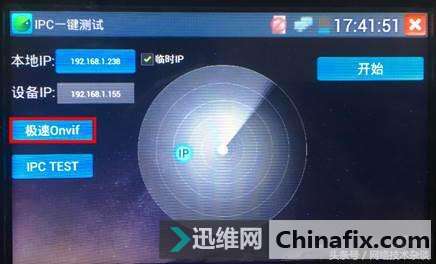
步骤3 点击“网络设置”选项,触屏点击“IP 地址”,将“IP 地址”和“默认网关”修改,之后点击右下角的“使用”保存修改。 
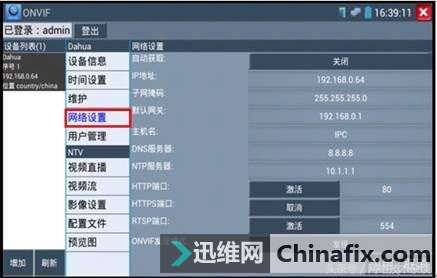
2.用浏览器改网络摄像机IP地址
步骤1 进入“浏览器”,在地址栏中输入摄像机的IP地址,点击“前往”登录摄像机。

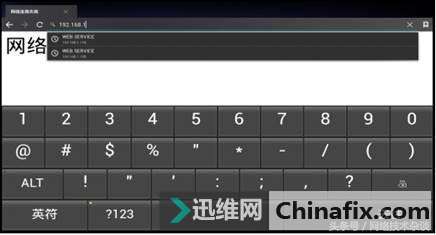
步骤2 在弹出登录界面,输入摄像机用户名、密码登录。
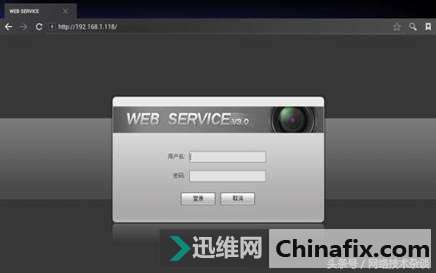
步骤3 登录后,在配置-网络修改摄像机IP地址。
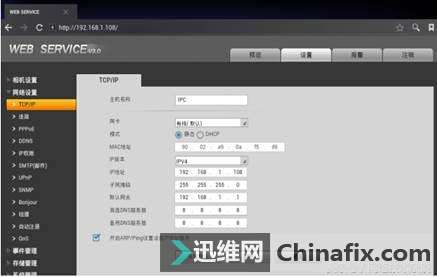
二、网线测验
步骤1 网线一头接在SCAN口,一头接编码器。


步骤2 点击“网线测验”

正常通:

网线不通:

三、工程宝升级方式
步骤1 点击“系统设置“

步骤2 点击“WLAN网络”,连接WIFI。
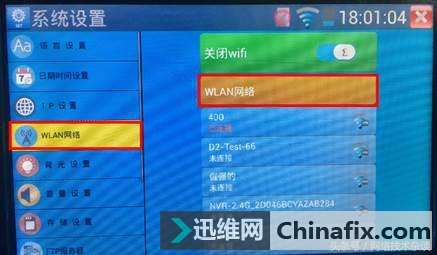
步骤3 在“关于本机”中,点击“用户反馈”进行注册,提交信息。 

步骤4 返回菜单界面,点击“本地更新”进行升级。 |